Tabl cynnwys
Mae'r tiwtorial hwn yn egluro'r gwahaniaeth rhwng dalennau cudd a thaflenni cudd iawn, yn esbonio sut i wneud taflen waith yn gudd iawn a sut i weld dalennau cudd iawn yn Excel.
Ydych chi wedi cynhyrfu oherwydd eich bod chi methu dod o hyd i'r daenlen mae un o'ch fformiwlâu yn cyfeirio ati? Nid yw'r ddalen yn ymddangos ymhlith tabiau eraill ar waelod eich llyfr gwaith, ac nid yw ychwaith yn ymddangos yn y blwch deialog Dad-guddio . Ble ar y ddaear y gallai'r ddalen honno fod? Yn syml, mae'n gudd iawn.
Beth yw taflen waith gudd iawn yn Excel?
Fel y gŵyr pawb, gall dalen Excel fod yn weladwy neu'n gudd. Fel mater o ffaith, mae dwy lefel o guddio taflen waith: cudd a cudd iawn .
Mae'n hawdd iawn dad-guddio dalen a guddiwyd fel arfer. Y cyfan sy'n rhaid i chi ei wneud yw de-glicio ar unrhyw daflen waith weladwy, cliciwch Dad-guddio , a dewiswch y ddalen rydych chi am ei gweld. Mae dalennau cudd iawn yn stori wahanol. Os mai dim ond dalennau cudd iawn sydd yn y llyfr gwaith, ni fyddwch hyd yn oed yn gallu agor y blwch deialog Dad-guddio oherwydd bydd y gorchymyn Dadguddio wedi'i analluogi. Os yw'r llyfr gwaith yn cynnwys dalennau cudd a chudd iawn, bydd yr ymgom Dad-guddio ar gael, ond ni fydd dalennau cudd iawn yn cael eu rhestru yno.
Yn dechnegol, sut mae Excel yn gwahaniaethu rhwng cudd a cudd taflenni gwaith cudd iawn? Gan briodwedd Gweladwy y ddalen, a all gael un o'r rhaingwerthoedd:
- xlSheetVisible (neu TRUE) - mae'r ddalen yn weladwy
- xlSheetHidden (neu ANGHYWIR) - mae'r ddalen wedi'i chuddio
- xlSheetVeryHidden - mae'r ddalen yn gudd iawn
Tra bod unrhyw un yn gallu toglo rhwng CYWIR (gweladwy) ac ANGHYWIR (cudd) trwy ddefnyddio Dadguddio<2 gan Excel> neu Cuddio gorchmynion, dim ond o'r tu mewn i'r Golygydd Gweledol Sylfaenol y gellir gosod y gwerth xlVeryHidden .
O safbwynt y defnyddiwr, beth yw'r gwahaniaeth rhwng cudd ac iawn taflenni cudd? Dyma'n syml: ni ellir gwneud dalen gudd iawn yn weladwy trwy ryngwyneb defnyddiwr Excel, yr unig ffordd i'w datguddio yw gyda VBA. Felly, os ydych am wneud rhai o'ch taflenni gwaith yn llawer anos i'w cuddio gan eraill (e.e. y rhai sy'n cynnwys gwybodaeth sensitif neu fformiwlâu canolraddol), cymhwyswch y lefel uwch hon o guddio dalennau a'u gwneud yn gudd iawn.
Sut i gwneud taflenni gwaith Excel yn gudd iawn
Fel y soniwyd eisoes, yr unig ffordd i wneud dalen yn gudd iawn yw trwy ddefnyddio'r Visual Basic Editor. Gan ddibynnu ar faint o ddalennau rydych am eu cuddio, gallwch fynd ymlaen ag un o'r dulliau canlynol.
Gwnewch daflen waith yn gudd iawn drwy newid ei phriodwedd Gweladwy
Os ydych am guddio un yn unig yn gyfan gwbl neu ddwy ddalen, gallwch newid priodwedd Gweladwy pob dalen â llaw. Dyma sut:
- Pwyswch Alt + F11 neu cliciwch y botwm Visual Basic ar y Datblygwr tab. Bydd hyn yn agor y Golygydd Sylfaenol Gweledol gyda ffenestr Project Explorer yn y panel chwith uchaf yn dangos coeden o'r holl lyfrau gwaith agored a'u dalennau.
- Pwyswch F4 neu cliciwch ar Gweld > Eiddo . Bydd hyn yn gorfodi ffenestr Priodweddau i ymddangos ychydig o dan Project Explorer (gweler y sgrinlun isod). Os yw'r ffenestr Priodweddau yno'n barod, hepgorwch y cam hwn :)
- Yn y ffenestr Project Explorer, cliciwch ar y daflen waith rydych chi am ei gwneud yn gudd iawn i'w dewis.
- Yn y ffenestr Priodweddau , gosodwch yr eiddo Gweladwy i 2 - xlSheetVeryHidden .
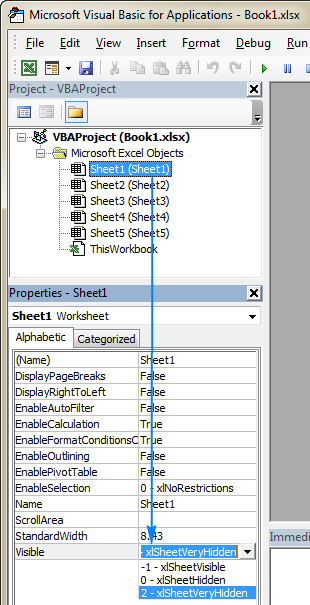
Gwnewch y daflen waith weithredol yn gudd iawn gyda chod VBA
Os oes rhaid cuddio dalennau yn rheolaidd a yn flin am orfod ei wneud â llaw, gallwch awtomeiddio'r swydd gydag un llinell o god. Dyma'r macro sy'n gwneud taflen waith weithredol yn gudd iawn:
Sub VeryHiddenActiveSheet() ActiveSheet.Visible = xlSheetVeryHidden End IsOs ydych yn ysgrifennu macro ar gyfer defnyddwyr eraill, efallai y byddwch am ofalu am sefyllfaoedd pan fydd llyfr gwaith yn cynnwys dim ond un ddalen weledig. Fel y cofiwch efallai, nid yw'n bosibl cuddioholl daflenni gwaith mewn ffeil Excel (p'un a ydych yn eu gwneud yn gudd neu'n gudd iawn), dylai o leiaf un ddalen aros yn y golwg. Felly, i rybuddio'ch defnyddwyr am y cyfyngiad hwn, lapiwch y macro uchod mewn bloc Ar Gwall fel hyn:
Sub VeryHiddenActiveSheet() Ar Gwall GoTo ErrorHandler ActiveSheet.Visible = xlSheetVeryHidden Exit Sub ErrorHandler : MsgBox " Rhaid i lyfr gwaith gynnwys o leiaf un daflen waith weladwy." , vbOKOnly, "Methu Cuddio Taflen Waith" Diwedd IsGwnewch daflenni gwaith lluosog yn gudd iawn gyda chod VBA
Rhag ofn eich bod am osod pob tudalen a ddewiswyd i fod yn gudd iawn, ewch drwyddo pob un o'r dalennau a ddewiswyd mewn llyfr gwaith gweithredol (ActiveWindow) fesul un a newid eu priodwedd Visible i xlSheetVeryHidden .
Is-IawnHiddenSelectedSheets() Dim wks Fel Taflen Waith Ar Gwall GoTo ErrorHandler Am Bob wythnos Yn ActiveWindow.SelectedSheets wks.Visible = xlSheetVeryHidden Ymadael Nesaf Is ErrorHandler : MsgBox "Rhaid i lyfr gwaith gynnwys o leiaf un daflen waith weladwy." , vbOKOnly, "Methu Cuddio Taflenni Gwaith" Diwedd IsSut i ddatguddio dalennau cudd iawn yn Excel
Nawr eich bod chi'n gwybod sut i guddio dalennau yn Excel yn llwyr, mae'n bryd siarad am sut y gallwch chi weld iawn dalennau cudd.
Dad-guddio taflen waith gudd iawn drwy newid ei phriodwedd Gweladwy
I allu gweld taflen waith hynod gudd eto, does ond angen i chi newid ei Gweladwy eiddo yn ôl i xlSheetVisible .
- Pwyswch Alt + F11 i agor y Golygydd Sylfaenol Gweledol.
- Yn y ffenestr VBAProject , dewiswch y taflen waith rydych am ei dadguddio.
- Yn y ffenestr Priodweddau , gosodwch yr eiddo Gweladwy i -1 - xlSheetVisible .
Wedi'i Wneud!
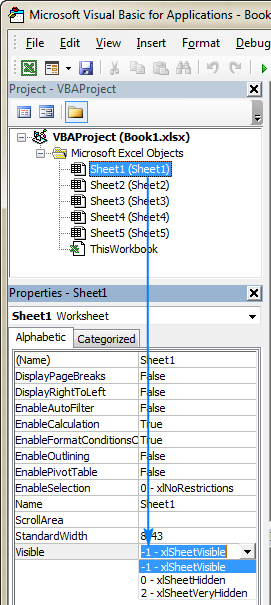
Datguddio pob dalen gudd iawn gyda VBA
Os oes gennych gryn dipyn o ddalenni cudd iawn ac rydych chi am eu gwneud nhw i gyd yn weladwy eto, bydd y macro hwn yn gweithio'n dda:
Is UnhideVeryHiddenSheets() Dim wks Fel Taflen Waith Am Bob Wyth Mewn Taflenni Gwaith Os wks.Visible = xlSheetVeryHidden Yna wks.Visible = xlSheetVisible Diwedd Nesaf IsNodyn. Mae'r macro hwn yn datguddio dalennau cudd iawn yn unig, nid taflenni gwaith sydd wedi'u cuddio fel arfer. Os ydych am arddangos pob dalen gudd yn gyfan gwbl, yna defnyddiwch yr un isod.
Datguddio pob dalen gudd a chudd iawn ar y tro
I ddangos pob dalen gudd mewn llyfr gwaith gweithredol ar yr un pryd , rydych yn syml yn gosod priodwedd Gweladwy pob dalen i WIR neu xlSheetVisible .
Is-DatguddioAllSheets() Dim wks Fel Taflen Waith Ar Gyfer Pob Wyth Yn ActiveWorkbook.Worksheets wks.Visible = xlSheetVisible Wythnos nesaf End SubSut i ddefnyddio macros Taflenni Cudd Iawn
I fewnosod unrhyw un o'r macros uchod yn eich llyfr gwaith Excel, perfformiwch y camau arferol hyn:
- Agorwch y llyfr gwaith lle rydych am guddio neu ddadguddio dalennau.
- Pwyswch Alt + F11 i agor y GweledolGolygydd Sylfaenol.
- Ar y cwarel chwith, de-gliciwch Y Llyfr Gwaith Hwn a dewis Mewnosod > Modiwl o'r ddewislen cyd-destun.
- Gludwch y cod yn y ffenestr Cod.
- Pwyswch F5 i redeg y macro.
I gadw'r macro, sicrhewch eich bod yn cadw'ch ffeil fel macro-alluogi Excel llyfr gwaith (.xlsm). Am y cyfarwyddiadau cam-wrth-gam manwl, gweler Sut i fewnosod a rhedeg cod VBA yn Excel.
Fel arall, gallwch lawrlwytho ein llyfr gwaith enghreifftiol gyda macros a rhedeg y macro dymunol yn uniongyrchol o'r llyfr gwaith hwnnw.<3
Mae'r llyfr gwaith enghreifftiol yn cynnwys y macros canlynol:
- TaflenActifCudd Iawn - yn gwneud dalen weithredol yn gudd iawn.
- TaflenniDewisedigCudd Iawn - yn gwneud pob dalen a ddewiswyd yn gudd iawn.
- Dad-guddioTaflenniCuddIawn - yn dadguddio pob dalen gudd iawn mewn llyfr gwaith gweithredol.
- Dad-guddio Pob Dalen - yn dangos pob dalen gudd yn llyfr gwaith gweithredol (wedi'i guddio fel arfer ac yn gudd iawn).
I redeg y macros yn eich Excel, rydych chi'n gwneud y canlynol:
- Agorwch y llyfr gwaith sydd wedi'i lawrlwytho a galluogi'r macros os gofynnir i chi.
- Agorwch eich llyfr gwaith eich hun.
- Yn eich llyfr gwaith, pwyswch Alt + F8 , dewiswch y macro o ddiddordeb, a chliciwch Rhedeg . <15
Er enghraifft, dyma sut y gallwch chi wneud pob un o'r taflenni gwaith a ddewiswyd yn gudd iawn:
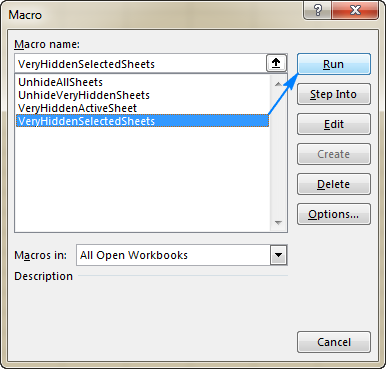
Rwy'n gobeithio bod y tiwtorial byr hwn wedi taflu rhywfaint o oleuni ar ddalennau cudd iawn Excel. Yr wyf yn diolch i chiam ddarllen a gobeithio eich gweld ar ein blog wythnos nesaf!
Gweithlyfr enghreifftiol i'w lawrlwytho
Macros Taflenni Cudd Iawn (ffeil .xlsm)

